Handleiding voor de Grafische Rekenmachines
|
|
|
- Lander de Croon
- 8 jaren geleden
- Aantal bezoeken:
Transcriptie
1 Handleiding voor de Grafische Rekenmachines Geschreven voor Wiskunde A, B, C en D op HAVO en VWO fx-cg20 fx-9860gii fx-9860g met OS 2.0
2 1 Het Run-Matrix MENU 1a Eenvoudige berekeningen in het RUN MENU 1b Omrekenen, (uren-min-sec, eenheden, dagen, binair) 1c E notatie 1d Absolute waarde 1e Graden en radialen 1f Kopiëren en plakken 1g Riemann-sommen 2 Functievoorschriften 2a Functies invoeren 2b Grafieken plotten 2c Zoom 2d G-Solv 2e Trace 2f Y in het RUN MENU 2g Functie met een parameter 2h Tabellen van grafieken 2i Hellingen 2j Vergelijking raaklijn 2k Integralen berekenen 2l functies met integralen 2m inverse functies 3 Kansrekening en statistiek 3a Faculteiten, permutaties, combinaties en random getallen 3b Lijsten 3c Cumulatieve en relatieve frequenties 3d Manipuleren met lijsten 3e Frequentiepolygoon, staafdiagram en boxplot enz. 3f Gemiddelde, modus, mediaan, standaard afwijking enz. 3g Klassenindeling maken 3g Klassenindeling maken 3h Normale verdeling 3i Binomiale verdeling 3j Hypergeometrische verdeling 3k Poisson-verdeling 3l Regressie gebruiken bij vergelijkingen van lijnen, parabolen enz. 3m Residuen bij regressie 4 Matrices 4a Matrices invoeren 4b Matrices bij elkaar optellen en vermenigvuldigen met een constante 4c Matrices vermenigvuldigen 4d Machten van matrices 4e Inverse matrix 4f Determinanten 4g Met matrices een stelsel vergelijkingen op lossen 2
3 5 Rijen en recursie 5a Rijen met directe formule 5b Recursie 5c Som van een rij 5d Webgrafieken 6 Parametervoorstelling en poolvoorstelling 6a Parametervoorstelling 6b Hellingen bij parametervoorstelling 6c Poolvoorstelling 6d Hellingen bij poolvoorstelling 7 Complexe getallen 8 Extra 8a Geheugen 8b Significantie en laten afronden 8c Een stelsel van vergelijkingen oplossen 8d De abc- en abcd- enz.- formule 8e De solver 8f SolveN 8g Grafieken met domein plotten 8h Extra grafieken geheugens 8i Extra lijsten geheugens 8j ggd en kgv 9 e-activity s Simon Biesheuvel, Weesp, Nederland,
4 Voorwoord De symbolen met een rechthoekje eromheen ( zoals e ) geven knoppen op de rekenmachine aan. In deze handleiding gaan we ervan uit dat je de fx-cg20, de fx-9860g II of de fx-9860g met Operating System 2.0 hebt. Op de CASIO-site kun je Operating System 2.0 vinden. Daar staat ook een uitleg hoe je die moet instaleren. Ook vind je daar de CG20-map voor de fx-cg20 en de Çasio2-map voor de fx-9860g(ii) Deze zet je op de GR en daarna typ je p Memory F Backup= r en Load Backup Data=w en kies je met de cursortoetsen voor de CG20-map of de Casio2-map. Typ LOAD=q en dan Yes=q Nu zijn nu een aantal handige instellingen geregeld voor je: De breuken staan op ab/c, de display op Norm2, de Σdisplay op ON en er zijn statistische gegevens in File 2 opgeslagen. De Grafische Rekenmachine (GR) zet je aan met O Je krijgt dan het hoofdmenu zoals hiernaast staat afgebeeld. Met de cursortoetsen kun je bijvoorbeeld naar het icoon links boven gaan. Run-Matrix 1 open je dan met l, maar je kunt ook zonder cursortoetsen direct 1 intypen. Zo is elk MENU via cursortoetsen en ook via cijfers of letters te openen G(II) de namen in het hoofdmenu wijken soms af, maar het cijfer of de letter klopt wel. Je komt ALTIJD via p weer bij dit hoofdmenu, maar soms moet je eerst een paar keer d intypen. Je komt dus eigenlijk nooit vast te zitten. Lukt toch niets meer, druk dan met een pen in het gaatje (met restart) dat bij de CG-20 en de 9860G II aan de achterkant vlak boven het batterijklepje zit, of het gaatje onder het klepje (met een P) bij de 9860G Met P wis je het teken voor de cursor. Met UNDO=aP herstel je de laatste toetsaanslag. Je kunt maar een toetsaanslag terug. De rekenmachine staat altijd op invoegen (INS is handig om iets achteraf onder een wortel te zetten). Met l bevestig je een keuze of geef je de opdracht om een berekening uit te voeren. Met d ga je terug naar de vorige keuzemogelijkheid. Als de GR nieuw is, staat de helderheid goed ingesteld. Niets aan veranderen. Je kunt je naam invoeren op je GR, dat gaat als volgt: CG20 p System G ( Display Settings q om toch de helderheid te regelen) User Name=w typ een afkorting van je naam in. =u 9860G (II) Met L$(dit is cursortoets naar rechts ) krijg je een donkerder beeld. Met L!krijg je een lichter beeld. p System G VER=r NAME=q en typ een afkorting van je naam in. 4
5 Deel 1 Het Run-Matrix menu 1a Eenvoudige berekeningen in het Run-Matrix MENU Typ p Run-Martix 1 Typ 10-2 m 4 l De GR gebruikt de wiskundige volgorde bij berekeningen. Eerst vermenigvuldigen, dan aftrekken. Typ nu + 6 l Je krijgt Ans + 6 Bij het vorige antwoord (answer) wordt 6 opgeteld. Typ nu - 12 l en je krijgt -4 De - bij -4 is een kleiner minteken dan het minteken dat je voor de 12 intypte. De kleine min is voor negatief, de lange is voor eraf. Op de GR kun je altijd de lange min gebruiken, behalve als je na een berekening niet met het antwoord verder wil rekenen, zoals hierboven wel gedaan is bij min 12. Wil je een nieuwe berekening beginnen zonder Ans, dan moet je de kleine min gebruiken, anders wordt er Ans voorgezet. Zie in de afbeelding hierboven de laatste twee opdrachten. De kleine min krijg je met n. Voor delen is er de toets M en voor machtsverheffen ^ De knop x wisselt het antwoord van breuk (of wortel) naar decimaal getal en weer terug. Typ net zolang B, dit is een cursortoets, tot je op de bovenste berekening staat en typ dan $. De cursor staat nu aan het begin van de opdracht. Typ nu 1 zodat er 110 komt te staan. Na l zie je dat alle berekeningen opnieuw worden gedaan. Berekeningen met Ans krijgen dus een ander antwoord. Alle berekeningen blijven bewaard. Met de cursor kun je, in plaats van naar de bovenste, ook naar een andere berekening gaan en vandaar de berekeningen eronder weer opnieuw laten doen. Via JUMP=q TOP=q kom je direct bij de bovenste regel. Met DEL, DEL-A en Yes kun je het scherm weer leeg maken. Met DEL, DEL-LINE en Yes kun je één regel wissen, maar nooit een antwoordregel. Breuken Met de Natural Display op de GR kun je opgaven intypen zoals je het gewend bent op te schrijven. Zo staan ze ook in de boeken en op examens. Een breuk met alleen een teller en een noemer krijg je met z. Je typt de teller in (bijvoorbeeld 49) en dan de cursortoets $ (hiermee ga je altijd naar het volgende rechthoekje) en nu typ je de noemer in (bijvoorbeeld 4) en l. Je krijgt nu twaalf één vierde. Wil je de breuk drie vijf zevende zelf intypen dan moet je L z gebruiken (zie de afbeelding hiernaast, ook onderaan het beeldscherm) 5
6 Je krijgt dan een extra rechthoekje om het getal 3 dat voor de breuk staat in te typen. Wat je NOOIT moet doen is met z een breuk maken, via de cursorpijlen ervoor gaan staan en dan het getal voor de breuk toevoegen. Kijk maar in de afbeelding hiernaast wat er dan gebeurt. Links-boven de verkeerd ingevoerde breuk, rechts het antwoord van de GR. Wortel zes en een kwart lukt alleen bij CG20 met SHIFT ab/c onder de wortel. Zie de eerste wortel onderaan de afbeelding. Bij de fx-9869 G(II) gebeurt er niets als je SHIFT ab/c typt onder de wortel. Die drie blokjes verschijnen niet. Je typt dan na de wortel 6 + en dan ab/c voor de kwart. Zie de tweede wortel onderaan de afbeelding. Soms gaat er iets mis, bijvoorbeeld bij de wortel uit -1 Je krijgt dan een foutmelding (ERROR). Druk op d In p eactivity 3 kun je in de CG20map of CASIO2 map, in de handleiding bij foutmeldingen, uitleg vinden bij elke soort foutmelding. 1b Omrekenen, (uren-min-sec, eenheden, dagen, binair) Uren-minuten-seconden Als je 2 uur en 30 minuten en 10 seconden wilt omrekenen naar een decimaal getal, kies je eerst p Run-Martix 1 Typ i =u ANGL=y Typ dan 2 r 30 r 10 r en daarna l Dit geeft uur. Je kunt nu gewone decimale getallen, maar ook tijden hierbij optellen. Als je het antwoord uur wilt omrekenen naar uren, minuten en seconden: druk op y Wil je 3,5 naar uren, minuten en seconden omrekenen en de balk met F-knoppen is al weer weg, typ dan i =u ANGL=y Typ dan 3.5 en druk op l y Eenheden omrekenen Dagen naar uren, m/sec naar km/uur enz. Als voorbeeld 30 m/sec naar km/uur. 30 i =u CONVERT=q =u VELOCITY=e 1 =q VELOCITY=e 2 l Probeer al die eenheden maar uit. Niet alles staat erbij, onder andere geen dm, geen hm 6
7 Dagen tellen p Financial C =u DAYS=w Zet de cursor op d1 en dan de cursortoets $ Wil je 5 jan 1995 invullen, dan vul je bij M een 1 in, bij D een 5 en bij Y 1995 Daarna vul je bij d2 een datum in. Bij D vul je een aantal dagen in. PRD=q geeft het aantal dagen tussen d1 en d2, rekeninghoudend met schrikkeljaren. d1+d=w telt D dagen verder vanaf de datum van d1 d1-d=e telt D dagen terug vanaf de datum van d1 Van binaire getallen naar decimale getallen enz. Voorbeeld: 12 binair schrijven. Typ p Run-Martix 1 SET UP=L p en zet de cursor op Mode en kies Dec=w l 12 DISPLAY=e Bin=e l dit geeft aan dat 1100 de binaire schrijfwijze is. Zet na je berekeningen bij SET UP =L p bij Mode de GR weer terug op Comp. 1c E notatie De GR gebruikt bij heel grote en heel kleine getallen de wetenschappelijke notatie met behulp van de letter E. 2 tot de macht 40 = 1, * De GR noteert dit als E+12 E+12 betekent dat je moet vermenigvuldigen met 10 12, dat wil zeggen dat de komma twaalf plaatsen naar rechts moet. Bij een negatieve waarde (E-11) moet de komma elf plaatsen naar links. (Bij het invoeren van getallen met notatie gebruik je de knop c, zie laatste regels in bovenstaande afbeelding) 1d Absolute waarde 3 2 kies je 7 Voor de berekeningen van 2, 45 p Run-Martix 1 MATH=r Abs=e Je kunt de absolute waarde zowel in berekeningen als in functies gebruiken. Bij het invoeren van de absolute waarde in een functievoorschrift kies je in p Graph 5 i NUM=y Abs=q Bij OS 2.0 nu nog ( en vergeet niet haakjes sluiten 7
8 1e Graden en radialen Voor het veranderen van de instelling graden naar radialen of terug druk je op SET UP=L p en kies Angle. Met Rad stel je de GR in op radialen. Met Deg stel je de GR in op graden. 1f Kopiëren en plakken Alleen voor OS 2.0 In MENU GRAPH, TABLE, RECUR of EQUA werkt de Natural Display niet Wel kun je in MENU RUN een functie intypen in Natural Display, maar zonder l Typ CLIP=L 8 en CPY-L=q Open MENU GRAPH of TABLE of RECUR en zet de cursor achter een =teken. Typ PASTE=L 9 l 1g Riemann-sommen 1 Benader de oppervlakte tussen de grafiek van de functie f ( x) = en de x-as tussen de lijnen x x = 1 en x =10 met behulp van een Riemann-som, met deelintervallen met breedte 0,01 De middens van de deelintervallen zijn: 1,005 tot en met 9,995 Dit bereken je met Sum Seq in het p Run-Martix 1 Achter Sum Seq typ je het functievoorschrift, X, het midden van het eerste deelinterval, het midden van het laatste deelinterval, de breedte van het interval, haakje sluiten en dan maal de breedte van het interval (vergeet die extra X achter het functievoorschrift niet) Dus: Sum Seq( x 1, x, 1.005, 9.995, 0.001) met uitkomst: 2,.3025 Sum Seq typ je als volgt in: p Run-Martix 1 i LIST=q =u =u Sum=q =u Seq=y Deel 2 Functievoorschriften 2a Functies invoeren Typ p Graph 5. Je rekenmachine gebruikt bij functies altijd de variabelen Y en X. Om de variabele X in te voeren gebruik je de knop f Als er geen X verschijnt, druk dan op Type=e en Y= =q zodat in het scherm op de bovenste regel weer Graph Func :Y= terug komt. 8
9 Voorbeeld: Invoeren van functies Kies p Graph 5 Vul achter Y1 de formule x 2 in Sluit af met l Vul achter Y2 de formule x in x 2 =f s Je kunt ook het verschil van twee functies als nieuw voorschrift nemen: vul achter Y3 de formule Y1 Y2 in. Als de cursor achter het = teken staat kun je met q de Y typen. Met DELETE=w kun je een voorschrift wissen, maar als je de cursor op een regel zet en direct gaat invoeren verdwijnt het vorige voorschrift ook. Gaat er iets mis, geen nood, met d krijg je het oude voorschrift terug. Bij OS 2.0 gebruik kopiëren en plakken. Zie deel 1f Kopiëren en plakken CG20 Wil je de grafiek kleur veranderen? Typ FORMAT=L 5 Zet de cursor op Line Color, dan l. Zet de cursor op de gewenste kleur, typ dan l end Bij de invoer van een nieuw voorschrift verschijnt de oorspronkelijke kleur weer. Wil je dat een grafiek dunner of gestippeld wordt geplot, kies dan TOOL=r STYLE=q Maak je keus. Ga naar het volgende voorschrift of sluit af met l 9860G (II) Wil je dat een grafiek dikker of gestippeld wordt geplot, kies dan STYL=r Maak een keus. Ga naar het volgende voorschrift of sluit af met l 2b Grafieken plotten Een grafiek op de GR laten tekenen noemen we plotten. View-Window Eerst moet je een schaalverdeling kiezen, de kleinste en grootste x-waarden en y-waarden. Dit stel je in met V-Window=L e De instelling STD=e geeft assen van -10 tot 10, maar je kunt ook Xmin en max en Ymin en max zelf instellen. Scale zet streepjes op de assen met tussenstappen die je hiermee hebt ingesteld. Zorg voor niet meer dan zo n 20 streepjes op een as. dot stelt zichzelf in. CG20 ls de afstanden tussen de lijnen niet te klein worden, geeft de GR een rooster bij het plotten. Maximaal 25 bij 13 hokjes. Staat Scale op meer stappen ingesteld, dan verschijnt er geen rooster. De optie ZOOM AUTO (zie 2c) stelt zelf de Scale in en geeft altijd een rooster. Met INIT=q krijg je een assenstelsel waarbij de eenheden op de assen gelijk zijn. De View-Window sluit je af met l Grafieken worden geplot met weer l, maar je mag ook DRAW=u intypen. Heb je meerdere functievoorschriften en wil je maar één grafiek plotten, dan moet je met de cursor op de andere grafieken gaan staan en SEL=q intypen. De grafiek is dan uit en er staat een =teken in een kleur die niet afwijkt van de formule. Nog een keer SEL zet de grafiek weer aan. 9
10 2c Zoom Soms weet je niet goed wat een handige Ymin en Ymax instelling is bij een grafiek. Plot eerst de grafiek en typ dan Zoom=w AUTO=y De GR zoekt vanaf Xmin t/m max alle y-coördinaten af en neemt een V-Window met voor Ymin de kleinste en voor max de grootste y-waarde die hij tegen kwam. Vaak is dit handig, soms niet, dan verdwijnen wat bochten in de grafiek en krijg je er alleen maar een saai stuk links en rechts er voor terug. De grafieken hiernaast zijn van f = 4 2 ( x) x 4x De bovenste is gemaakt met V-Window standaard, de onderste met Zoom AUTO. De y-as heeft een max van bijna Dit geeft dus geen goed resultaat. Let op: met Xmin en max doet Zoom AUTO helemaal niets. CG20 Scale wordt voor de x-as en de y-as op een mooie manier aangepast. 2d G-Solv Als er geplot is, kun je met G-Solv=L y veel berekeningen laten doen. Als er teveel grafieken zijn geplot, wacht de GR op je keus van de grafiek. Bovenaan staat een voorschrift (bij de CG20 knippert de grafiek) Met de cursorpijlen (omhoog of omlaag) kun je een ander voorschrift zoeken, met l maak je je keuze. Met de cursorpijlen (links en rechts) kun je nog meer punten laten berekenen. ROOT=q berekent het snijpunt met de x-as. MAX=w berekent het maximum van de functie. MIN= e berekent het minimum van de functie. Y-ICEPT=r berekent het snijpunt met de y-as. INTSECT=y berekent het snijpunt van twee grafieken. u gaat naar de volgende keuzes. Y-CAL=q berekent de y-coördinaat, als je de x-coördinaat opgeeft. X-CAL=w berekent de x-coördinaat, als je de y-coördinaat opgeeft. CG20 Is er op een van de bovenstaande manieren een punt berekend, dan zorgt l ervoor dat de coördinaten van het punt blijven staan. Zie afbeelding hierboven. Het volgende deel is alleen voor VWO 5 wiskunde B dx =e berekent de oppervlakte tussen de grafiek en de x-as. Onder de x-as wordt de oppervlakte negatief genomen. (Bij CG20 dx =q ) rechts onder staat LOWER, typ nu de ondergrens in, bijvoorbeeld -1 l Dan staat er UPPER en typ je de bovengrens in, bijvoorbeeld 2 l Het gebied wordt aangegeven en het antwoord staat links onder in het scherm. CG20 heeft de mogelijkheid om via ROOT=w of INTSECT=e de snijpunten met de x-as of met een andere grafiek als grenzen te gebruiken. Riemann sommen zie 1g 10
11 2e Trace L q geeft een kruisje waarmee je over de grafiek kunt lopen (sturen met de cursorpijlen) Heb je meerdere grafieken dan kun je met cursor omhoog of omlaag van grafiek wisselen. Het is handig om een idee te krijgen van wat punten op de grafiek. Het is echter niet bruikbaar om speciale punten te zoeken, bijvoorbeeld een snijpunt. Trace huppelt daar zeer waarschijnlijk net overheen. Typ je een getal uit het domein in (dus vanaf Xmin t/m Xmax), dan kun je Trace precies op het bijbehorende punt zetten. De y-coördinaat krijg je ook te zien (dus een alternatief voor G-Solv Y-cal) 2 Als je de breuk 1 3 wilt invoeren doe je 1 z 2 z 3 Je ziet op de GR dan Is er bij de CG20 op bovenstaande manier een punt aangewezen, dan zorgt l ervoor dat de coördinaten van het punt blijven staan. 2f Y in het RUN MENU Heb je in p Graph 5 een voorschrift in Y1 gezet, dan is hij in p Run-Martix 1 eenvoudig te gebruiken. Wil je f (3) berekenen bereken je als volgt: typ o GRPH=r Y=q en dan 1 (3 ) l zoals in de eerste regel hiernaast. 2g Functie met een parameter Je kunt je GR een functie met een parameter laten plotten. Als je invoert: 2 Y3= x Ax, [ A=0, 2, 4, 6] krijg je vier de grafieken geplot. De haken krijg je met L + en L - A krijg je met a f en de = krijg je met L. Parametervoorstellingen en poolvoorstellingen van grafieken worden uitgelegd in deel 6 11
12 CG20 Een erg mooie manier om grafieken te onderzoek Je kunt Y1=Ax 2 +Bx+C intypen Als je plot met MODIFY =y kun je de letters via cursor naar rechts (of links) veranderen met de waarde van step. Of je typt direct de gewenste waarde in met erna l Je kunt maximaal 5 letters verschillende gebruiken. 2h Tabellen van grafieken In p Table 7 is het mogelijk om van een ingevoerd voorschrift een tabel te maken. Een voorschrift invoeren gaat net als bij grafieken. OS2.0 Knippen en plakken zie 1f Let op dat je wel een formule moet selecteren. Selecteer je twee formules, dan krijg je ook twee tabellen met y-coördinaten. Met de cursortoetsen loop je door de tabel. Staat de cursor in een tabel (zie afbeelding), dan verschijnt linksboven de formule De tabel kun je instellen met: SET=y Start geeft de beginwaarde van de variabele X in de tabel, End geeft de eindwaarde. Step geeft de stapgrootte in de tabel. In de afbeelding hierboven is gekozen voor Step (de 6 op de onderste regel is later veranderd) Opmerking 1: Het is verstandig om de cursor op de getallen te zetten en rechts onderin af te lezen. Let op hoe in dit geval de breuk 36 rechtsonder wordt geschreven 6 7 De getallen die niet in de tabel passen worden afgekapt, NIET AFGEROND. Het getal naast de plaats waar de cursor staat zou 2,4495 zijn als je het zelf afrondt, maar dat zie je pas als je de cursor op het getal zet. Opmerking 2: Als de cursor op een getal uit de X-kolom staat, kun je een nieuw getal intypen en wordt de regel waar de cursor op staat aangepast. De 5 in de onderste regel is zo in een 6 veranderd. 2 Opmerking 3: Als je de breuk 1 3 wilt invoeren (bij X, Start, End of Step) typ je 1 z 2 z 3 Je ziet op de GR dan 12
13 2i Hellingen De gemiddelde helling van een grafiek tussen twee punten kun je in p Run-Martix 1 berekenen. Voer Y1= x 3 5x in bij p Graph 5 of Table 7 Typ p Run-Martix 1 We willen de gemiddelde helling berekenen tussen x=4 en x=4,001 Maak eerst een breuk met z en vul dan alles in, zoals in de afbeelding hiernaast. Y1 krijg je met o GRPH=r Y=q en dan 1 De helling van een grafiek in een punt (bijvoorbeeld met x=4) kun je op meerdere manieren berekenen. Dit heet ook wel de richtingscoëfficiënt van de raaklijn. Dit kan via p Run-Martix 1 MATH=r, d/dx=r In het eerste rechthoekje vul je het functievoorschrift of Y1 in, in het tweede rechthoekje vul je 4 in. In p Table 7 kun je een tabel met hellingen laten maken. Typ SET UP=L p Zet de cursor op derivative en zet deze op ON. Plot een tabel. Bij elke x-coördinaat in de tabel wordt nu bij Y de functiewaarde en bij Y (een benadering van) de helling gegeven. In de derde kolom is het antwoord 43 van de vorige afbeelding weer te zien. In het p Graph 5 is bij de grafiek soms de helling van de grafiek in een punt weergegeven bij dy/dx. Een hellinggrafiek plotten gaat als volgt in p Graph 5 Y1= d/dx d/dx krijg je nu via i CALC=w d/dx= q dan x 3 5x en dan in het tweede vierkantje een x Wil je de grafiek en de afgeleide samen plotten, neem dan Y2= x 3 5x Typ Y3 in zoals op de afbeelding hiernaast. Y2 krijg je als de cursor achter het =teken staat met Y=q en dan 2 Y3 is nu ook de hellingsfunctie, net als Y1 13
14 Bij OS 2.0 Knippen en plakken kan ook, net als bij grafieken, In p Run-Martix 1 in het tweede rechthoekje vul je nu X in, zie de tweede en derde afbeeldingen hiernaast. Dit moet je in p Graph 5 plakken achter Y1 en achter Y2 of Y3, zie de afbeeldingen hiernaast. 2j (vergelijking) raaklijn In p Graph 5 moet Derivative op On staan. Als dit nog niet zo is, doe dan SET UP=L p ga naar Derivative en kies On=q Plot de grafiek,bijvoorbeeld Y= ( 1 ) 3 2 x, waarbij je een raaklijn wilt zoeken. Dan Sketch=r Tang=w Met de cursor laat je zowel het punt als de raaklijn lopen. Typ je een x-coördinaat in (hiernaast is gekozen voor -2) en daarna ll Dan wordt de raaklijn geplot en een (benadering) van de vergelijking van de raaklijn komt links onder. 2k Integralen berekenen Typ p Run-Martix 1 en bereken daar de integraal van -2 tot 2 bij Y= x 3 5x als volgt: MATH=r =u dx=q en verder invullen zoals in de afbeelding hiernaast. De haakjes horen er wiskundig bij, maar de GR berekent het ook goed zonder haakjes. Je kunt ook Y1 gebruiken als je Y1= Y1 krijg je met o GRPH=r Y=q en dan 1 x 3 5x bij p Graph 5 ingetypt hebt. 2l functies met integralen Het is mogelijk om in een functievoorschrift een integraal te gebruiken. Zie het voorbeeld hiernaast. Je kunt dit invoeren in p Graph 5 of p Table 7 dx krijg je via i CALC=w dx =e (Het resultaat is gewoon y = ln (x) ) Zorg ervoor dat x=0 niet in V-Window zit als je de grafiek plot. 14
15 2m inverse functies Het is ook mogelijk om in een functievoorschrift de x en y te verwisselen. Dus bijvoorbeeld x= y 2 Typ p Graph 5 TYPE=e X=r Y=f s Plotten geeft een liggende parabool. Alleen Trace werkt bij deze grafiek. Van G-Solv doet geen enkele opdracht het. Deel 3 Kansrekening en statistiek 3a Faculteiten, permutaties, combinaties en random getallen Typ p Run-Martix 1 4 faculteit (4! ) bereken je met 4 i =u PROB=e x!=q Het aantal permutaties met grootte 2 uit een groep met grootte 5 bereken je met npr 5 i =u PROB=e npr =w 2 Het aantal combinaties met grootte 2 uit een groep met grootte 5 bereken je met ncr. 5 i =u PROB=e ncr=e 2 Random getallen (toevalsgetallen) geeft de Gr met i =uprob=e RAND=r Ran# =q l Je krijgt nu een willekeurig getal tussen 0 en 1. Steeds als je op l drukt krijg je een nieuw random getal. Je kunt er ook voor kiezen de random getallen niet tussen 0 en 1, maar bijvoorbeeld tussen 0 en 6. Typ dan Ran# (6) Voor gehele random getallen vanaf 1 t/m 10 voer je in: RanInt#(1,10) l l l.. Je hebt nu dobbelsteen, die zelfs tot 10 gaat Om een list met een aantal random getallen te vullen, doe je p Statistics 2 Je komt dan in het lijsten invoerscherm. Zet de cursor op het woord List 1 Dan i PROB=y RAND=r List=y Nu typ je achter RanList#( een getal in. Dit is het aantal random getallen tussen 0 en 1 dat je krijgt. Of je kiest Int=w Nu typ je RanInt#(1,6,aantal) een aantal keer een dobbelsteen gooien Of je kiest Norm=e Nu typ je RanNorm#(sigma,mu,aantal) Of je kiest Bin=r Nu typ je RanBin#(n,p,aantal) 15
16 3b Lijsten Typ p Statistics 2 Je komt dan in het invoerscherm van de lijsten. Hier staat List 1, List 2 enzovoort. De getallen links (onder SUB) zijn regelnummers en worden niet bij berekeningen gebruikt. Onder de eerste regel is plaats voor tekst, bijvoorbeeld aantal onder List 1 en freq onder List 2. Als je er getallen inzet, wordt daar natuurlijk niet mee gerekend. Hiernaast zie je een scherm waarin bij List 1 scores bij een repetitie zijn ingevuld. Bij List 2 zijn frequenties ingevuld. Je kunt met de cursortoetsen door de lijsten lopen. Met dit voorbeeld wordt verder gewerkt. 3c Cumulatieve en relatieve frequenties Als je frequenties hebt ingevoerd, dan kun je met de GR relatieve en cumulatieve frequenties berekenen. Voor het berekenen van cumulatieve frequenties zet je de cursor op het woord List 3, zie afbeelding hiernaast. Typ nu i LIST=q =u =u Cuml=e i LIST=q List=q 2 l Je krijgt nu een lijst met de cumulatieve frequenties van lijst 2. Hiernaast staan de cumulatieve frequenties van het voorbeeld hierboven, met nog even onderin de instructie die je moest intypen. Op een zelfde manier kun je relatieve frequenties berekenen. Zet de cursor weer op het woord List 3 of List 4 Typ nu i LIST=q =u =u %=r i LIST=q List=q 2 l Je krijgt dan een lijst met de relatieve frequenties. Het is verstandig om de cursor op de getallen te zetten en rechts onderin af te lezen. De getallen die niet in de tabel passen worden afgekapt, NIET AFGEROND. Het is ook mogelijk om Cuml % List 2 in te typen, let op de volgorde. Je krijgt dan direct cumulatieve frequenties in procenten. Zie afbeelding hiernaast, met nog even onderin de instructie die je moest intypen. 16
17 3d Manipuleren met lijsten Je kunt lijst 1 als volgt kopiëren naar lijst 4: Zet de cursor op het woord List 4, dan i LIST=q List=q 1 l Wil je lijst 4 weer leegmaken, dan doe je d d u DEL-A=r Wil je lijst 4 vullen met lijst 1 vermenigvuldigd met lijst 2, zet de cursor op het woord List 4 en typ i LIST=q List=q1 m i LIST=q List=q 2 l Met i LIST=q List=q 1 s kun je een lijst, hier lijst 1, kwadrateren. Er zijn natuurlijk nog veel meer mogelijkheden. 3e Frequentiepolygoon, staafdiagram en boxplot enz. Bij ingevulde lijsten kun je ook plotten. Je begint met GRPH=q SET=u Dan kies je op de tweede regel (zie afbeelding hiernaast) voor het type grafiek dat je wilt laten plotten. Hieronder worden drie mogelijkheden uitgelegd, waarbij je steeds in dit instelscherm werkt. Frequentiepolygoon Zet de cursorbalk op Graph Type in het instelscherm en kies voor xyline =w Bij Xlist kies je de lijst met waarnemingsgetallen. Bij Ylist kies je de lijst waarin de frequenties staan. Bij Frequency kies je niet voor een list maar voor 1. Ga je met de cursor nog verder naar beneden, dan kun je ook de grafiek kleur instellen. Dan l en kies GPH1=q Met TRACE=L q kun je over de grafiek lopen. Staafdiagram of histogram Zet de cursorbalk op Graph Type in het instelscherm en kies =u Hist=q Bij Xlist kies je de lijst met waarnemingsgetallen. Bij Frequency geef je de lijst aan waarin de frequenties staan. Heb je in een andere opgave in list 1 bijvoorbeeld 10, 10, 11, 12 en geen lijst met frequenties, dan kies je bij frequency niet voor een list maar voor 1. Dan l en kies GPH1=q Voor de afbeelding hiernaast is gekozen voor Start = 60 en width = 1 1VAR= q geeft uitkomsten waarvan de uitleg bij 3f staat. Met TRACE=L q kun je over het histogram lopen. Boxplot Op dezelfde manier kun je een boxplot maken. Zet de cursorbalk op Graph Type in het instelscherm. MedBox=w je krijgt MedBox te zien bij Graph Type. Een boxplot kun je alleen maken als je bij de frequency gehele getallen gebruikt. 17
18 Pie geeft een cirkeldiagram, Bar geeft van meerdere lijsten (maximaal 3) per regel de hoogtes weer in staafjes. In de bespreking hierboven hebben we steeds de te plotten grafiek gemaakt met GPH1. Daarmee ging steeds de vorige grafiek verloren. Er kunnen echter drie verschillende grafieken worden ingesteld. De eerste komt dan in GPH1, de tweede in GPH2 en de derde in GPH3. Let in dat geval wel op, dat je ook bij SET in de bovenste regel kiest voor de juiste grafiek. Het is mogelijk om 2 of 3 grafieken tegelijkertijd te laten plotten. Dat kun je instellen met SEL=r Zo kun je meerdere grafieken van hetzelfde type tegelijk plotten. Ook histogram en boxplot kunnen samen. Evenals Scatter en xyline. Maar o.a. histogram en xyline zijn niet te combineren. 3f Gemiddelde, modus, mediaan, standaard afwijking enz. Zorg ervoor dat je de lijsten weer op je display hebt ( doe eventueel een aantal keer d) Typ dan CALC=w SET=u Achter 1Var Xlist vul je het lijstnummer in van de lijst met de waarnemingsgetallen. Achter 1Var Freq vul je zo nodig het nummer van de lijst met frequenties in, of je kiest voor 1. Het maakt niet uit wat er bij de drie regels met 2VAR staat. Druk op l en daarna op 1VAR=q Je ziet dan een scherm als hiernaast. Hierin kun je aflezen: x het gemiddelde = 77 x de som van alle x-waarden, rekening houdend met de frequentie = 616 σx standaardafwijking = 6,7638 n het aantal waarnemingen = 8 minx de kleinste waarneming = 63 Q1 het eerste kwartiel = 72 Med de mediaan = 81 Q3 het derde kwartiel = 82 maxx het grootste waarnemingsgetal = 83 Mod de modus is 81 Achter mod staan alle getallen met de hoogste frequentie. Achter n staat hoeveel getallen dit zijn. Achter F staat hoeveel die frequentie is. In Nederland is het de gewoonte om te zeggen dat er geen modus is als er meerdere mogelijkheden zijn. Q1, Med, Q3 en Mod verschijnen alleen als je bij de freq. gehele getallen hebt gebruikt. 3g Klassenindeling maken Voorbeeld: Eerst vullen we lijst 1 met honderd getallen tussen 0 en 1, dit gaat als volgt: Zet de cursor op het woord List 1, typ dan i LIST=q Seq=y i PROB=y RAN# =r, f, 1, 100, 1 ) l De komma is de knop boven de DEL-knop. 18
19 Start nu het programma KLAS~IND via: p Program B cursor op KLAS~IND en dan l Volg de instructies, kies bij Start 0 en bij Width 0,1 Als done verschijnt kun je naar de lijsten gaan en zien wat er is gebeurd. 3h Normale verdeling Opgaven over de normale verdeling kunnen op 3 manieren gedaan worden. Normale verdeling 1 Alles via p Statistics 2 DIST=y NORM=q Ncd=w of InvN=e Bij Ncd vul je left, right, sigma en mu in en wordt de kans berekend. Is de kans bekend en wordt sigma of mu gevraagd, dan moet je via inklemmen het antwoord zoeken. EXTRA: het is nu mogelijk een grafiek in beeld te krijgen. Zet bij Ncd de Data op Variable en zet de cursorbalk onder Save Res, op Execute Kies nu voor DRAW=u Bij InvN moet je kans, sigma en mu invullen en wordt een rechtergrens berekend. Je kunt kiezen uit een linker, een rechter of een midden (symmetrisch gelegen) gebied. Normale verdeling 2 Alles via NormCD in p Run-Martix 1, Graph 5 of Table 7 Een kans bereken je in p Run-Martix 1 Typ in NormCD(left, right, sigma, mu) (De volgorde is dezelfde als in p Statistics 2 DIST=y NORM=q Ncd=w ) l geeft het antwoord. NormCD typ je als volgt in: OPTN, STAT=y DIST=e NORM=q Ncd =w In het voorbeeld is de kans op een uitkomst kleiner of gelijk aan 8 bij sigma = 2 en mu =10 berekend. Als de kans bekend is en de rechtergrens moet worden berekend terwijl de linkergrens is, kun je InvNormCD(kans, sigma, mu) gebruiken. In alle andere gevallen waarbij de kans bekend is,werk je via grafieken: Neem Y1=NormCD(left, right, sigma, mu) Y2=kans Vul alles in, zet een X op de plaats die je moet berekenen. Plot en ISCT geeft de waarde van X. In het voorbeeld is de sigma onbekend en de mu = 10 De kans op een uitkomst kleiner of gelijk aan 8 is 0,16 Via tabellen kan het ook, dit gaat net zo. Je moet dan bij SET een handige stapgrootte uitproberen en daarna je interval en stapgrootte verkleinen. 19
20 Normale verdeling 3 Gebruik NormCD in p Run-Martix 1 Typ OPTN CALC=r SolveN =y en dan OPTN, STAT=y DIST=e NORM=q Ncd =w Het antwoord moet tussen de linker- en rechtergrens liggen. Zorg voor SolveN ( NormCD(left, right, sigma, mu)=kans, x, linkergrens, rechtergrens) Vul alles in, zet een X op de plaats die je moet berekenen. Het = teken typ je in met L. De X wordt meestal ook gevonden als je x, linkergrens, rechtergrens weglaat. Op deze manier zijn veel opgaven te maken, zonder gedoe met plotten (en View-Window kiezen) of SET-instellingen bedenken bij tabellen. Voorbeeld in bovenstaande afbeelding: de sigma is onbekend en de mu = 10 en de kans op een uitkomst kleiner of gelijk aan 8 is 0,16 Typ SolveN ( NormCD ( , 8, x, 10 ) = 0.16 ) of SolveN ( NormCD ( , 8, x, 10 ) = 0.16, x, 0.1, 10) 3i Binomiale verdeling Kansen bereken met p Statistics 2 We nemen als voorbeeld 60 keer een experiment met succeskans 3 2 Dus de parameter n = 60 en p = 3 2 De kans op precies 40 keer succes bereken je met: p Statistics 2 DIST=y BINM=y Bpd=q Je krijgt een invoerscherm zoals hiernaast. Als je bij Data voor Variable kiest, kun je een enkele kans berekenen. Kies dus x = 40 Achter Numtrial komt het aantal herhalingen, dus 60. Achter p komt de kans op succes bij één herhaling, dus 2:3 l geeft het antwoord. Op dezelfde manier kun je cumulatieve kansen berekenen. p Statistics 2 DIST=y BINM=y Bcd=w Hiernaast is de kans op hoogstens 40 keer succes berekend. CG20 Je kunt werken met een linker- en rechtergrens. P(X 4) met Lower 0 en Upper 4 P(X 4) met Lower 4 en Upper 60 P(9 X 40) met Lower 9 en Upper G(II) de GR neemt steeds Lower = 0 Lower wordt dan ook niet vermeld, upper heet X 20
Casio fx-cg20 Schoolhandleiding
 Casio fx-cg20 Schoolhandleiding 2 1 Het Run-Matrix MENU 1a Eenvoudige berekeningen in het RUN MENU 1b SolveN 1c Integralen berekenen 1d Tonen coördinaten grafieken in rekenscherm 1e Omrekenen, (uren-min-sec,
Casio fx-cg20 Schoolhandleiding 2 1 Het Run-Matrix MENU 1a Eenvoudige berekeningen in het RUN MENU 1b SolveN 1c Integralen berekenen 1d Tonen coördinaten grafieken in rekenscherm 1e Omrekenen, (uren-min-sec,
Beginnen met de Casio fx-cg20
 Beginnen met de Casio fx-cg20 - Korte uitleg van de meest gebruikte knoppen en functies - De knoppen De belangrijkste menu s Navigatie door de mappen Auteur: Tim Bebensee Vertaling en bewerking: Wouter
Beginnen met de Casio fx-cg20 - Korte uitleg van de meest gebruikte knoppen en functies - De knoppen De belangrijkste menu s Navigatie door de mappen Auteur: Tim Bebensee Vertaling en bewerking: Wouter
Samenvatting Wiskunde Samenvatting en stappenplan van hfst. 7 en 8
 Samenvatting Wiskunde Samenvatting en stappenplan van hfst. 7 en 8 Samenvatting door N. 1410 woorden 6 januari 2013 5,4 13 keer beoordeeld Vak Methode Wiskunde Getal en Ruimte 7.1 toenamediagrammen Interval
Samenvatting Wiskunde Samenvatting en stappenplan van hfst. 7 en 8 Samenvatting door N. 1410 woorden 6 januari 2013 5,4 13 keer beoordeeld Vak Methode Wiskunde Getal en Ruimte 7.1 toenamediagrammen Interval
Functiewaarden en toppen
 Functiewaarden en toppen Formules invoeren Met [Y=] kom je op het formule-invoerscherm. Reeds ingevoerde formules wis je met [CLEAR]. Krijg je niet een scherm waarop Y1, Y2,... te zien zijn, kies dan bij
Functiewaarden en toppen Formules invoeren Met [Y=] kom je op het formule-invoerscherm. Reeds ingevoerde formules wis je met [CLEAR]. Krijg je niet een scherm waarop Y1, Y2,... te zien zijn, kies dan bij
1.0 Voorkennis. Voorbeeld 1: Los op: 6x + 28 = 30 10x.
 1.0 Voorkennis Voorbeeld 1: Los op: 6x + 28 = 30 10x. 6x + 28 = 30 10x +10x +10x 16x + 28 = 30-28 -28 16x = 2 :16 :16 x = 2 1 16 8 Stappenplan: 1) Zorg dat alles met x links van het = teken komt te staan;
1.0 Voorkennis Voorbeeld 1: Los op: 6x + 28 = 30 10x. 6x + 28 = 30 10x +10x +10x 16x + 28 = 30-28 -28 16x = 2 :16 :16 x = 2 1 16 8 Stappenplan: 1) Zorg dat alles met x links van het = teken komt te staan;
Formules grafieken en tabellen
 Formules grafieken en tabellen Formules invoeren Met kom je op het formule-invoerscherm. Reeds ingevoerde formules wis je met C. Krijg je niet een scherm waarop Y, Y,... te zien zijn kies dan bij eerst
Formules grafieken en tabellen Formules invoeren Met kom je op het formule-invoerscherm. Reeds ingevoerde formules wis je met C. Krijg je niet een scherm waarop Y, Y,... te zien zijn kies dan bij eerst
3.0 Voorkennis. Voorbeeld 1: Los op: 6x + 28 = 30 10x.
 3.0 Voorkennis Voorbeeld 1: Los op: 6x + 28 = 30 10x. 6x + 28 = 30 10x +10x +10x 16x + 28 = 30-28 -28 16x = 2 :16 :16 x = 2 1 16 8 Stappenplan: 1) Zorg dat alles met x links van het = teken komt te staan;
3.0 Voorkennis Voorbeeld 1: Los op: 6x + 28 = 30 10x. 6x + 28 = 30 10x +10x +10x 16x + 28 = 30-28 -28 16x = 2 :16 :16 x = 2 1 16 8 Stappenplan: 1) Zorg dat alles met x links van het = teken komt te staan;
1.0 Voorkennis. Voorbeeld 1: Los op: 6x + 28 = 30 10x.
 1.0 Voorkennis Voorbeeld 1: Los op: 6x + 28 = 30 10x. 6x + 28 = 30 10x +10x +10x 16x + 28 = 30-28 -28 16x = 2 :16 :16 x = 2 1 16 8 Stappenplan: 1) Zorg dat alles met x links van het = teken komt te staan;
1.0 Voorkennis Voorbeeld 1: Los op: 6x + 28 = 30 10x. 6x + 28 = 30 10x +10x +10x 16x + 28 = 30-28 -28 16x = 2 :16 :16 x = 2 1 16 8 Stappenplan: 1) Zorg dat alles met x links van het = teken komt te staan;
Uiteenzetting Wiskunde Grafische rekenmachine (ti 83) uitleg
 Uiteenzetting Wiskunde Grafische rekenmachine (ti 83) uitleg Uiteenzetting door een scholier 2691 woorden 4 juni 2005 5,9 118 keer beoordeeld Vak Wiskunde Basisbewerkingen 1. Inleiding De onderste zes
Uiteenzetting Wiskunde Grafische rekenmachine (ti 83) uitleg Uiteenzetting door een scholier 2691 woorden 4 juni 2005 5,9 118 keer beoordeeld Vak Wiskunde Basisbewerkingen 1. Inleiding De onderste zes
Werken met de grafische rekenmachine
 Werken met de grafische rekenmachine Plot de grafiek blz. Schets de grafiek of teken een globale grafiek blz. 3 Teken de grafiek blz. 4 Het berekenen van snijpunten blz. 3 5 Het berekenen van maxima en
Werken met de grafische rekenmachine Plot de grafiek blz. Schets de grafiek of teken een globale grafiek blz. 3 Teken de grafiek blz. 4 Het berekenen van snijpunten blz. 3 5 Het berekenen van maxima en
7,5. Samenvatting door een scholier 1439 woorden 13 mei keer beoordeeld. Inhoudsopgave
 Samenvatting door een scholier 1439 woorden 13 mei 2004 7,5 91 keer beoordeeld Vak Wiskunde Inhoudsopgave Lineair Interpoleren Pagina 02 Breuken en Decimalen Pagina 02 Werken met percentages Pagina 03
Samenvatting door een scholier 1439 woorden 13 mei 2004 7,5 91 keer beoordeeld Vak Wiskunde Inhoudsopgave Lineair Interpoleren Pagina 02 Breuken en Decimalen Pagina 02 Werken met percentages Pagina 03
Checklist Wiskunde A HAVO 4 2014-2015 HML
 Checklist Wiskunde A HAVO 4 2014-2015 HML 1 Hoofdstuk 1 Ik weet hoe je met procenten moet rekenen: procenten en breuken, percentage berekenen, toename en afname in procenten, rekenen met groeifactoren.
Checklist Wiskunde A HAVO 4 2014-2015 HML 1 Hoofdstuk 1 Ik weet hoe je met procenten moet rekenen: procenten en breuken, percentage berekenen, toename en afname in procenten, rekenen met groeifactoren.
META-kaart domein - Exponentieel verband havo4 wiskunde A H=bxg^t
 META-kaart domein - Exponentieel verband havo4 wiskunde A H=bxg^t Welk verband zie ik tussen de gegeven informatie en wat er gevraagd wordt? Wat heb ik nodig? Heb ik de gegevens uit de tekst gehaald? Welke
META-kaart domein - Exponentieel verband havo4 wiskunde A H=bxg^t Welk verband zie ik tussen de gegeven informatie en wat er gevraagd wordt? Wat heb ik nodig? Heb ik de gegevens uit de tekst gehaald? Welke
1.1 Tweedegraadsvergelijkingen [1]
![1.1 Tweedegraadsvergelijkingen [1] 1.1 Tweedegraadsvergelijkingen [1]](/thumbs/58/42425907.jpg) 1.1 Tweedegraadsvergelijkingen [1] Er zijn vier soorten tweedegraadsvergelijkingen: 1. ax 2 + bx = 0 (Haal de x buiten de haakjes) Voorbeeld 1: 3x 2 + 6x = 0 3x(x + 2) = 0 3x = 0 x + 2 = 0 x = 0 x = -2
1.1 Tweedegraadsvergelijkingen [1] Er zijn vier soorten tweedegraadsvergelijkingen: 1. ax 2 + bx = 0 (Haal de x buiten de haakjes) Voorbeeld 1: 3x 2 + 6x = 0 3x(x + 2) = 0 3x = 0 x + 2 = 0 x = 0 x = -2
Kerstvakantiecursus. wiskunde A. Rekenregels voor vereenvoudigen. Voorbereidende opgaven HAVO kan niet korter
 Voorbereidende opgaven HAVO Kerstvakantiecursus wiskunde A Tips: Maak de voorbereidende opgaven voorin in een van de A4-schriften die je gaat gebruiken tijdens de cursus. Als een opdracht niet lukt, werk
Voorbereidende opgaven HAVO Kerstvakantiecursus wiskunde A Tips: Maak de voorbereidende opgaven voorin in een van de A4-schriften die je gaat gebruiken tijdens de cursus. Als een opdracht niet lukt, werk
directe invoer via OPTN Poisson PD kan ook direct worden aangeroepen, bijv. in het reken (RUN) menu.
 Poisson verdeling De Poissonverdeling wordt vooral gebruikt voor zeldzame gebeurtenissen (zoals zware stormen of hittegolven in Nederland). Een Poissonverdeling wordt gekarakteriseerd door één getal: de
Poisson verdeling De Poissonverdeling wordt vooral gebruikt voor zeldzame gebeurtenissen (zoals zware stormen of hittegolven in Nederland). Een Poissonverdeling wordt gekarakteriseerd door één getal: de
fx-82es (PLUS) Werken met de CASIO fx-82es (PLUS) instellingen
 Werken met de CASIO fx-82es (PLUS) Deze 'gewone' rekenmachine heeft een natural display. Het intypen en aflezen van bijv breuken, machten, wortels en logaritmen gaat (eindelijk!) op een manier die logisch
Werken met de CASIO fx-82es (PLUS) Deze 'gewone' rekenmachine heeft een natural display. Het intypen en aflezen van bijv breuken, machten, wortels en logaritmen gaat (eindelijk!) op een manier die logisch
Basistechnieken TI-84 Plus C Silver Edition
 Basistechnieken TI-84 Plus C Silver Edition Als je dit practicum doorwerkt, weet je de eerste beginselen van het werken met de grafische rekenmachine TI-84 Plus C Silver Edition. In de tekst van het practicum
Basistechnieken TI-84 Plus C Silver Edition Als je dit practicum doorwerkt, weet je de eerste beginselen van het werken met de grafische rekenmachine TI-84 Plus C Silver Edition. In de tekst van het practicum
de Wageningse Methode Beknopte gebruiksaanwijzing TI84 1
 Algemene vaardigheden Veel knopjes hebben drie functies. De functie die op een knop... staat krijg je door er op de drukken. De blauwe functie die er boven een knop... staat krijg je met 2nd.... Zo zet
Algemene vaardigheden Veel knopjes hebben drie functies. De functie die op een knop... staat krijg je door er op de drukken. De blauwe functie die er boven een knop... staat krijg je met 2nd.... Zo zet
3.1 Kwadratische functies[1]
![3.1 Kwadratische functies[1] 3.1 Kwadratische functies[1]](/thumbs/53/33060260.jpg) 3.1 Kwadratische functies[1] Voorbeeld 1: y = x 2-6 Invullen van x = 2 geeft y = 2 2-6 = -2 In dit voorbeeld is: 2 het origineel; -2 het beeld (of de functiewaarde) y = x 2-6 de formule. Een functie voegt
3.1 Kwadratische functies[1] Voorbeeld 1: y = x 2-6 Invullen van x = 2 geeft y = 2 2-6 = -2 In dit voorbeeld is: 2 het origineel; -2 het beeld (of de functiewaarde) y = x 2-6 de formule. Een functie voegt
HAVO 4 wiskunde A. Een checklist is een opsomming van de dingen die je moet kennen en kunnen....
 HAVO 4 wiskunde A Een checklist is een opsomming van de dingen die je moet kennen en kunnen.... 1. rekenregels en verhoudingen Ik kan breuken vermenigvuldigen en delen. Ik ken de rekenregel breuk Ik kan
HAVO 4 wiskunde A Een checklist is een opsomming van de dingen die je moet kennen en kunnen.... 1. rekenregels en verhoudingen Ik kan breuken vermenigvuldigen en delen. Ik ken de rekenregel breuk Ik kan
2.1 Lineaire formules [1]
![2.1 Lineaire formules [1] 2.1 Lineaire formules [1]](/thumbs/64/52064100.jpg) 2.1 Lineaire formules [1] De lijn heeft een helling (richtingscoëfficiënt) van 1; De lijn gaat in het punt (0,2) door de y-as; In het plaatje is de lijn y = x + 2 getekend. Omdat de grafiek een rechte
2.1 Lineaire formules [1] De lijn heeft een helling (richtingscoëfficiënt) van 1; De lijn gaat in het punt (0,2) door de y-as; In het plaatje is de lijn y = x + 2 getekend. Omdat de grafiek een rechte
HAVO 4 wiskunde A. Een checklist is een opsomming van de dingen die je moet kennen en kunnen. checklist SE1 wiskunde A.pdf
 HAVO 4 wiskunde A Een checklist is een opsomming van de dingen die je moet kennen en kunnen. checklist SE1 wiskunde A.pdf 1. rekenregels en verhoudingen Ik kan breuken vermenigvuldigen en delen. Ik ken
HAVO 4 wiskunde A Een checklist is een opsomming van de dingen die je moet kennen en kunnen. checklist SE1 wiskunde A.pdf 1. rekenregels en verhoudingen Ik kan breuken vermenigvuldigen en delen. Ik ken
Het berekenen van coördinaten van bijzondere punten van een grafiek gaat met opties uit het CALC-menu.
 Toppen en snijpunten We gaan uit van de formule y 0,08x 1,44x 6,48x 3. Voer deze formule in op het formule-invoerscherm (via!) en plot de grafiek met Xmin = 0, Xmax = 14, Ymin = 5 en Ymax = 14. In de figuur
Toppen en snijpunten We gaan uit van de formule y 0,08x 1,44x 6,48x 3. Voer deze formule in op het formule-invoerscherm (via!) en plot de grafiek met Xmin = 0, Xmax = 14, Ymin = 5 en Ymax = 14. In de figuur
HP Prime: Functie App
 HP Prime Graphing Calculator HP Prime: Functie App Meer over de HP Prime te weten komen: http://www.hp-prime.nl De Functie-App op de HP Prime Gebruik! om het keuzescherm voor de applicaties te openen en
HP Prime Graphing Calculator HP Prime: Functie App Meer over de HP Prime te weten komen: http://www.hp-prime.nl De Functie-App op de HP Prime Gebruik! om het keuzescherm voor de applicaties te openen en
Formules, grafieken en tabellen
 Formules, grafieken en tabellen Formules invoeren Met Q* kom je op het formule-invoerscherm. Reeds ingevoerde formules wis je met» *!:. Ploti W1BX2-4X+2 Krijg je niet een scherm waarop Yl, Y2,... te zien
Formules, grafieken en tabellen Formules invoeren Met Q* kom je op het formule-invoerscherm. Reeds ingevoerde formules wis je met» *!:. Ploti W1BX2-4X+2 Krijg je niet een scherm waarop Yl, Y2,... te zien
fx-9860gii en fx-9860g met OS2 Hypergeometrische verdeling
 Hypergeometrische verdeling Overzicht Hpd Hcd InvH Toepassingen Hypergeometric P.D. (Hpd) Wanneer sprake is van een hypergeometrische verdeling wordt vaak gespoken over 'trekken zonder terugleggen'. In
Hypergeometrische verdeling Overzicht Hpd Hcd InvH Toepassingen Hypergeometric P.D. (Hpd) Wanneer sprake is van een hypergeometrische verdeling wordt vaak gespoken over 'trekken zonder terugleggen'. In
fx-9860gii Toenames, veranderingen, hellingen e.d.
 Toenames, veranderingen, hellingen e.d. toenamediagram van reeks (meet) gegevens Het is zaak eerst de gegevens in te voeren in de GR. Dat kan met het STAT-menu (MENU 2) Het is daarbij handig om met een
Toenames, veranderingen, hellingen e.d. toenamediagram van reeks (meet) gegevens Het is zaak eerst de gegevens in te voeren in de GR. Dat kan met het STAT-menu (MENU 2) Het is daarbij handig om met een
Hoe verwerk je gegevens met de Grafische Rekenmachine?
 Hoe verwerk je gegevens met de Grafische Rekenmachine? Heb je een tabel met alleen gegevens? Kies STAT EDIT Vul L 1 met je gegevens (als de lijst niet leeg is, ga je met de pijltjes helemaal naar boven,
Hoe verwerk je gegevens met de Grafische Rekenmachine? Heb je een tabel met alleen gegevens? Kies STAT EDIT Vul L 1 met je gegevens (als de lijst niet leeg is, ga je met de pijltjes helemaal naar boven,
directe invoer via OPTN Normal C.D kan ook direct worden aangeroepen, bijv. in het reken (RUN) menu.
 Normale verdeling A: berekenen van een kans In veel gevallen wordt uitdrukkelijk aangegeven dat iets normaal verdeeld is.de normale verdeling is in wezen een continue verdeling, in tegenstelling tot discrete
Normale verdeling A: berekenen van een kans In veel gevallen wordt uitdrukkelijk aangegeven dat iets normaal verdeeld is.de normale verdeling is in wezen een continue verdeling, in tegenstelling tot discrete
Antwoordenboekje. Willem van Ravenstein
 Antwoordenboekje Willem van Ravenstein 2006-2007 versie 2 herzien in 2010 1 Inhoudsopgave Inhoudsopgave... 2 Vermenigvuldigen, delen, optellen en aftrekken... 3 Breuken en haakjes... 4 Machten en wortels...
Antwoordenboekje Willem van Ravenstein 2006-2007 versie 2 herzien in 2010 1 Inhoudsopgave Inhoudsopgave... 2 Vermenigvuldigen, delen, optellen en aftrekken... 3 Breuken en haakjes... 4 Machten en wortels...
8.1 Centrum- en spreidingsmaten [1]
![8.1 Centrum- en spreidingsmaten [1] 8.1 Centrum- en spreidingsmaten [1]](/thumbs/39/19316324.jpg) 8.1 Centrum- en spreidingsmaten [1] Gegeven zijn de volgende 10 waarnemingsgetallen: 1, 3, 3, 3, 4, 5, 6, 8, 8, 9 Het gemiddelde is: De mediaan is het middelste waarnemingsgetal als de getallen naar grootte
8.1 Centrum- en spreidingsmaten [1] Gegeven zijn de volgende 10 waarnemingsgetallen: 1, 3, 3, 3, 4, 5, 6, 8, 8, 9 Het gemiddelde is: De mediaan is het middelste waarnemingsgetal als de getallen naar grootte
HP Prime: Functie App Grafieken op de GR
 HP Prime Graphing Calculator HP Prime: Functie App Grafieken op de GR De Functie-App op de HP Prime Deze handleiding gaat er vanuit dat je met de laatste versie (10077) van de firmware werkt. Dit kun je
HP Prime Graphing Calculator HP Prime: Functie App Grafieken op de GR De Functie-App op de HP Prime Deze handleiding gaat er vanuit dat je met de laatste versie (10077) van de firmware werkt. Dit kun je
Y = ax + b, hiervan is a de richtingscoëfficiënt (1 naar rechts en a omhoog), en b is het snijpunt met de y-as (0,b)
 Samenvatting door E. 1419 woorden 11 november 2013 6,1 14 keer beoordeeld Vak Methode Wiskunde A Getal en ruimte Lineaire formule A = 0.8t + 34 Er bestaat dan een lineair verband tussen A en t, de grafiek
Samenvatting door E. 1419 woorden 11 november 2013 6,1 14 keer beoordeeld Vak Methode Wiskunde A Getal en ruimte Lineaire formule A = 0.8t + 34 Er bestaat dan een lineair verband tussen A en t, de grafiek
. noemer noemer Voorbeelden: 1 Breuken vereenvoudigen Schrijf de volgende breuken als één breuk en zo eenvoudig mogelijk: 4 1 x e.
 Tips: Maak de volgende opgaven het liefst voorin in één van de A4-schriften die je gaat gebruiken tijdens de cursus. Als een som niet lukt, werk hem dan uit tot waar je kunt en ga verder met de volgende
Tips: Maak de volgende opgaven het liefst voorin in één van de A4-schriften die je gaat gebruiken tijdens de cursus. Als een som niet lukt, werk hem dan uit tot waar je kunt en ga verder met de volgende
Hoofdstuk 1 : De Tabel
 Hoofdstuk 1 : De Tabel 1.1 Een tabel maken De GR heeft 3 belangrijke knoppen om een tabel te maken : (1) Y= knop : Daar tik je de formule in (2) Tblset (2nd Window) : Daar stel je de tabel in. Er geldt
Hoofdstuk 1 : De Tabel 1.1 Een tabel maken De GR heeft 3 belangrijke knoppen om een tabel te maken : (1) Y= knop : Daar tik je de formule in (2) Tblset (2nd Window) : Daar stel je de tabel in. Er geldt
Samenvatting Tentamenstof. Statistiek 1 - Vakgedeelte
 Samenvatting Tentamenstof Statistiek 1 - Vakgedeelte Naam: Thomas Sluyter Nummer: 1018808 Jaar / Klas: 1e jaar Docent Wiskunde, deeltijd Datum: 14 oktober, 2007 Voorwoord Het eerstejaars vak Statistiek
Samenvatting Tentamenstof Statistiek 1 - Vakgedeelte Naam: Thomas Sluyter Nummer: 1018808 Jaar / Klas: 1e jaar Docent Wiskunde, deeltijd Datum: 14 oktober, 2007 Voorwoord Het eerstejaars vak Statistiek
Quick Start FX-92B Collège 2D+
 Quick Start FX-92B Collège 2D+ www.casio-education.be Mode w 1 algemene berekeningen 2 statistische berekeningen en lineaire regressie oplossen van reguliere 2x2 of x stelsels 4 weergeven van de waardentabel
Quick Start FX-92B Collège 2D+ www.casio-education.be Mode w 1 algemene berekeningen 2 statistische berekeningen en lineaire regressie oplossen van reguliere 2x2 of x stelsels 4 weergeven van de waardentabel
Hoofdstuk 2: Grafieken en formules
 Hoofdstuk 2: Grafieken en formules Wiskunde VMBO 2011/2012 www.lyceo.nl Hoofdstuk 2: Grafieken en formules Wiskunde 1. Basisvaardigheden 2. Grafieken en formules 3. Algebraïsche verbanden 4. Meetkunde
Hoofdstuk 2: Grafieken en formules Wiskunde VMBO 2011/2012 www.lyceo.nl Hoofdstuk 2: Grafieken en formules Wiskunde 1. Basisvaardigheden 2. Grafieken en formules 3. Algebraïsche verbanden 4. Meetkunde
Berekeningen op het basisscherm
 Berekeningen op het basisscherm Het basisscherm Zet de grafische rekenmachine (GR) aan met. Je komt op het basisscherm waarop je de cursor ziet knipperen. Berekeningen maak je op het basisscherm. Van een
Berekeningen op het basisscherm Het basisscherm Zet de grafische rekenmachine (GR) aan met. Je komt op het basisscherm waarop je de cursor ziet knipperen. Berekeningen maak je op het basisscherm. Van een
Samenvattingen 5HAVO Wiskunde A.
 Samenvattingen 5HAVO Wiskunde A. Boek 1 H7, Boek 2 H7&8 Martin@CH.TUdelft.NL Boek 2: H7. Verbanden (Recht) Evenredig Verband ( 1) Omgekeerd Evenredig Verband ( 1) Hyperbolisch Verband ( 2) Machtsverband
Samenvattingen 5HAVO Wiskunde A. Boek 1 H7, Boek 2 H7&8 Martin@CH.TUdelft.NL Boek 2: H7. Verbanden (Recht) Evenredig Verband ( 1) Omgekeerd Evenredig Verband ( 1) Hyperbolisch Verband ( 2) Machtsverband
Notatieafspraken bovenbouw, wiskunde A
 Notatieafspraken bovenbouw, wiskunde A Bewaar dit document zorgvuldig Het wordt slechts éénmaal verstrekt Dit document bevat afspraken voor de correcte notatie volgens de gehele sectie wiskunde van het
Notatieafspraken bovenbouw, wiskunde A Bewaar dit document zorgvuldig Het wordt slechts éénmaal verstrekt Dit document bevat afspraken voor de correcte notatie volgens de gehele sectie wiskunde van het
Informatica College Blaucapel/KS Handelingsdeel IV. Basis Excel
 blaucapel Basis Excel Excel is een rekenprogramma: een elektronisch rekenvel. Het wordt ook wel een spreadsheet (een verspreid veld) genoemd. Wat kun je bijvoorbeeld maken met excel: Prijsberekeningen
blaucapel Basis Excel Excel is een rekenprogramma: een elektronisch rekenvel. Het wordt ook wel een spreadsheet (een verspreid veld) genoemd. Wat kun je bijvoorbeeld maken met excel: Prijsberekeningen
Checklist Wiskunde B HAVO HML
 Checklist Wiskunde B HAVO 4 2014-2015 HML 1 Hoofdstuk 1 Lineaire vergelijkingen en lineaire ongelijkheden oplossen. Wanneer klapt het teken om? Haakjes en breuken wegwerken. Ontbinden in factoren: x buiten
Checklist Wiskunde B HAVO 4 2014-2015 HML 1 Hoofdstuk 1 Lineaire vergelijkingen en lineaire ongelijkheden oplossen. Wanneer klapt het teken om? Haakjes en breuken wegwerken. Ontbinden in factoren: x buiten
Hoofdstuk 7 - veranderingen. getal & ruimte HAVO wiskunde A deel 2
 Hoofdstuk 7 - veranderingen getal & ruimte HAVO wiskunde A deel 2 0. voorkennis Plotten, schetsen en tekenen Een grafiek plotten Een grafiek schetsen Een grafiek tekenen Na het invoeren van de formule
Hoofdstuk 7 - veranderingen getal & ruimte HAVO wiskunde A deel 2 0. voorkennis Plotten, schetsen en tekenen Een grafiek plotten Een grafiek schetsen Een grafiek tekenen Na het invoeren van de formule
Examencursus. wiskunde A. Rekenregels voor vereenvoudigen. Voorbereidende opgaven VWO kan niet korter
 Voorbereidende opgaven VWO Examencursus wiskunde A Tips: Maak de voorbereidende opgaven voorin in een van de A4-schriften die je gaat gebruiken tijdens de cursus. Als een opdracht niet lukt, werk hem dan
Voorbereidende opgaven VWO Examencursus wiskunde A Tips: Maak de voorbereidende opgaven voorin in een van de A4-schriften die je gaat gebruiken tijdens de cursus. Als een opdracht niet lukt, werk hem dan
Uitwisselen van gegevens tussen uw grafisch Casio rekentoestel en de computer met de FX-INTERFACE PROFESSIONAL maar... HOE DOE JE DAT?
 2007 Uitwisselen van gegevens tussen uw grafisch Casio rekentoestel en de computer met de FX-INTERFACE PROFESSIONAL maar... HOE DOE JE DAT? a Schermafdrukken maken b Gegevens, programma s doorsturen van
2007 Uitwisselen van gegevens tussen uw grafisch Casio rekentoestel en de computer met de FX-INTERFACE PROFESSIONAL maar... HOE DOE JE DAT? a Schermafdrukken maken b Gegevens, programma s doorsturen van
TI83-werkblad. Vergelijkingen bij de normale verdeling
 TI83-werkblad Vergelijkingen bij de normale verdeling 1. Inleiding Een normale verdeling wordt bepaald door de constanten µ en σ. Dit blijkt uit het voorschrift van de verdelingsfunctie van de normale
TI83-werkblad Vergelijkingen bij de normale verdeling 1. Inleiding Een normale verdeling wordt bepaald door de constanten µ en σ. Dit blijkt uit het voorschrift van de verdelingsfunctie van de normale
2.0 Voorkennis. Herhaling merkwaardige producten: (A + B) 2 = A 2 + 2AB + B 2 (A B) 2 = A 2 2AB + B 2 (A + B)(A B) = A 2 B 2
 .0 Voorkennis Herhaling merkwaardige producten: (A + B) = A + AB + B (A B) = A AB + B (A + B)(A B) = A B Voorbeeld 1: (5a) (a -3b) = 5a (4a 1ab + 9b ) = 5a 4a + 1ab 9b = 1a + 1ab 9b Voorbeeld : 4(x 7)
.0 Voorkennis Herhaling merkwaardige producten: (A + B) = A + AB + B (A B) = A AB + B (A + B)(A B) = A B Voorbeeld 1: (5a) (a -3b) = 5a (4a 1ab + 9b ) = 5a 4a + 1ab 9b = 1a + 1ab 9b Voorbeeld : 4(x 7)
Stoomcursus. wiskunde A. Rekenregels voor vereenvoudigen. Voorbereidende opgaven VWO ( ) = = ( ) ( ) ( ) = ( ) ( ) = ( ) = = ( )
 Voorbereidende opgaven VWO Stoomcursus wiskunde A Tips: Maak de voorbereidende opgaven voorin in een van de A4-schriften die je gaat gebruiken tijdens de cursus. Als een opdracht niet lukt, werk hem dan
Voorbereidende opgaven VWO Stoomcursus wiskunde A Tips: Maak de voorbereidende opgaven voorin in een van de A4-schriften die je gaat gebruiken tijdens de cursus. Als een opdracht niet lukt, werk hem dan
Straal van een curve
 Straal van een curve Arnold Zitterbart Schwarzwald-Gymnasium Triberg Duitsland (Vertaling: L. Sialino) Niveau Vwo-scholieren Hulpmiddelen Grafiek toepassing, Run-Matrix toepassing Doel Bepaal de straal
Straal van een curve Arnold Zitterbart Schwarzwald-Gymnasium Triberg Duitsland (Vertaling: L. Sialino) Niveau Vwo-scholieren Hulpmiddelen Grafiek toepassing, Run-Matrix toepassing Doel Bepaal de straal
Wiskunde 2 september 2008 versie 1-1 - Dit is een greep (combinatie) van 3 uit 32. De volgorde is niet van belang omdat de drie
 Wiskunde 2 september 2008 versie 1-1 - Op hoeveel verschillende manieren kun je drie zwarte pionnen verdelen over de 32 zwarte velden van een schaakbord? (Neem aan dat op elk veld hooguit één pion staat.)
Wiskunde 2 september 2008 versie 1-1 - Op hoeveel verschillende manieren kun je drie zwarte pionnen verdelen over de 32 zwarte velden van een schaakbord? (Neem aan dat op elk veld hooguit één pion staat.)
klas 3 havo Checklist HAVO klas 3.pdf
 Checklist 3 HAVO wiskunde klas 3 havo Checklist HAVO klas 3.pdf 1. Hoofdstuk 1 - lineaire problemen Ik weet dat de formule y = a x + b hoort bij de grafiek hiernaast. Ik kan bij een lineaire formule de
Checklist 3 HAVO wiskunde klas 3 havo Checklist HAVO klas 3.pdf 1. Hoofdstuk 1 - lineaire problemen Ik weet dat de formule y = a x + b hoort bij de grafiek hiernaast. Ik kan bij een lineaire formule de
Statistiek met Excel. Schoolexamen en Uitbreidingsopdrachten. Dit materiaal is gemaakt binnen de Leergang Wiskunde schooljaar 2013/14
 Statistiek met Excel Schoolexamen en Uitbreidingsopdrachten 2 Inhoudsopgave Achtergrondinformatie... 4 Schoolexamen Wiskunde VWO: Statistiek met grote datasets... 5 Uibreidingsopdrachten vwo 5... 6 Schoolexamen
Statistiek met Excel Schoolexamen en Uitbreidingsopdrachten 2 Inhoudsopgave Achtergrondinformatie... 4 Schoolexamen Wiskunde VWO: Statistiek met grote datasets... 5 Uibreidingsopdrachten vwo 5... 6 Schoolexamen
Paragraaf 1.1 : Lineaire functies en Modulus
 Hoofdstuk 1 Functies en Grafieken (V4 Wis B) Pagina 1 van 9 Paragraaf 1.1 : Lineaire functies en Modulus Les 1 : Lineaire Formules Definities Algemene formule van een lijn : y = ax + b a = hellingsgetal
Hoofdstuk 1 Functies en Grafieken (V4 Wis B) Pagina 1 van 9 Paragraaf 1.1 : Lineaire functies en Modulus Les 1 : Lineaire Formules Definities Algemene formule van een lijn : y = ax + b a = hellingsgetal
fx-9860gii en fx-9860g met OS2 Binomiale verdeling Overzicht Bpd Bcd InvB Toepassingen
 Bomiale verdelg Overzicht Bpd Bcd InvB Toepassgen Bomial P.D. (Bpd) Deze wordt gebruikt om de kans te berekenen op (precies) een bepaald aantal 'hits', bijv. de kans dat er een groep van 30 mensen precies
Bomiale verdelg Overzicht Bpd Bcd InvB Toepassgen Bomial P.D. (Bpd) Deze wordt gebruikt om de kans te berekenen op (precies) een bepaald aantal 'hits', bijv. de kans dat er een groep van 30 mensen precies
Statistiekcursus aan het Gymnasium
 Statistiekcursus aan het Gymnasium Hannes Stoppel Max-Planck-Gymnasium Gelsenkirchen Duitsland (Bewerking: L. Sialino en S. Biesheuvel) Niveau VWO-Leerlingen die de basis van de statistiek kennen. Kennis
Statistiekcursus aan het Gymnasium Hannes Stoppel Max-Planck-Gymnasium Gelsenkirchen Duitsland (Bewerking: L. Sialino en S. Biesheuvel) Niveau VWO-Leerlingen die de basis van de statistiek kennen. Kennis
Exact periode = 1. h = 0, Js. h= 6, Js 12 * 12 = 1,4.10 2
 Exact periode 1.1 0 = 1 h = 0,000000000000000000000000000000000662607Js h= 6,62607. -34 Js 12 * 12 = 1,4. 2 1 Instructie gebruik CASIO fx-82ms 1. Instellingen resetten tot begininstellingen
Exact periode 1.1 0 = 1 h = 0,000000000000000000000000000000000662607Js h= 6,62607. -34 Js 12 * 12 = 1,4. 2 1 Instructie gebruik CASIO fx-82ms 1. Instellingen resetten tot begininstellingen
Rijen met de Casio. Tijdgrafieken en webgrafieken Stelsels rijen en fasegrafieken
 Rijen met de Casio Met de Casio kun je op diverse manieren rijen in beeld brengen. Verder kun je daarbij ook gemakkelijk somrijen en verschilrijen maken. Je kunt tijdgrafieken en webgrafieken tekenen.
Rijen met de Casio Met de Casio kun je op diverse manieren rijen in beeld brengen. Verder kun je daarbij ook gemakkelijk somrijen en verschilrijen maken. Je kunt tijdgrafieken en webgrafieken tekenen.
Uw gebruiksaanwijzing. TEXAS INSTRUMENTS TI-30 ECO RS http://nl.yourpdfguides.com/dref/2995675
 U kunt de aanbevelingen in de handleiding, de technische gids of de installatie gids voor. U vindt de antwoorden op al uw vragen over de in de gebruikershandleiding (informatie, specificaties, veiligheidsaanbevelingen,
U kunt de aanbevelingen in de handleiding, de technische gids of de installatie gids voor. U vindt de antwoorden op al uw vragen over de in de gebruikershandleiding (informatie, specificaties, veiligheidsaanbevelingen,
Handleiding. Getal en Ruimte HAVO wiskunde B
 Afronden, geheel deel, breukdeel, Kleinste gemeen veelvoud, Grootste gemene deler, vind je via. Alles betreffende complexe getallen vind je via. Handleiding Bij de TI-84 is het een heel werk om functies
Afronden, geheel deel, breukdeel, Kleinste gemeen veelvoud, Grootste gemene deler, vind je via. Alles betreffende complexe getallen vind je via. Handleiding Bij de TI-84 is het een heel werk om functies
Wetenschappelijke rekenmachines
 TI-30 eco RS Wetenschappelijke rekenmachines Nederlands Aan- en uitzetten... 2 Resultaten... 2 Hoofdbewerkingen... 2 Procenten... 3 Breuken... 3 Machten en wortels... 4 Logaritmische functies... 5 Hoekeenheden...
TI-30 eco RS Wetenschappelijke rekenmachines Nederlands Aan- en uitzetten... 2 Resultaten... 2 Hoofdbewerkingen... 2 Procenten... 3 Breuken... 3 Machten en wortels... 4 Logaritmische functies... 5 Hoekeenheden...
10.0 Voorkennis. Herhaling van rekenregels voor machten: a als a a 1 0[5] [6] Voorbeeld 1: Schrijf als macht van a:
![10.0 Voorkennis. Herhaling van rekenregels voor machten: a als a a 1 0[5] [6] Voorbeeld 1: Schrijf als macht van a: 10.0 Voorkennis. Herhaling van rekenregels voor machten: a als a a 1 0[5] [6] Voorbeeld 1: Schrijf als macht van a:](/thumbs/55/36210674.jpg) 10.0 Voorkennis Herhaling van rekenregels voor machten: p p q pq a pq a a a [1] a [2] q a q p pq p p p a a [3] ( ab) a b [4] Voorbeeld 1: Schrijf als macht van a: 1 8 : a a : a a a a 3 8 3 83 5 Voorbeeld
10.0 Voorkennis Herhaling van rekenregels voor machten: p p q pq a pq a a a [1] a [2] q a q p pq p p p a a [3] ( ab) a b [4] Voorbeeld 1: Schrijf als macht van a: 1 8 : a a : a a a a 3 8 3 83 5 Voorbeeld
fx-9860g Korte instructies voor de fx-9860g De grafische rekenmachine wordt afgekort met GR
 Korte instructies voor de fx-9860g De grafische rekenmachine wordt afgekort met GR Hoofdstukken: FA-124 installeren en gebruiken...........blz. 2 (voor contact GR met de computer) Backup..............................
Korte instructies voor de fx-9860g De grafische rekenmachine wordt afgekort met GR Hoofdstukken: FA-124 installeren en gebruiken...........blz. 2 (voor contact GR met de computer) Backup..............................
Beknopte handleiding voor Derive 5.0 for Windows
 - Lesbrief Beknopte handleiding voor Derive 5.0 for Voorspelbaarheid en Populaties in de tijd Doelgroep Klas 5 t/m 6 havo en vwo Vakken en domeinen Algemene natuurwetenschappen VWO Wiskunde VWO: A domein
- Lesbrief Beknopte handleiding voor Derive 5.0 for Voorspelbaarheid en Populaties in de tijd Doelgroep Klas 5 t/m 6 havo en vwo Vakken en domeinen Algemene natuurwetenschappen VWO Wiskunde VWO: A domein
Numerieke benadering van vierkantwortels
 HP Prime Grafische Rekenmachine Numerieke benadering van vierkantwortels Doel: De waarde van een vierkantswortel met een recursieve rij benaderen, het schrijven van een klein programma. Sleutelwoorden:
HP Prime Grafische Rekenmachine Numerieke benadering van vierkantwortels Doel: De waarde van een vierkantswortel met een recursieve rij benaderen, het schrijven van een klein programma. Sleutelwoorden:
VB: De hoeveelheid neemt nu met 12% af. Hoeveel was de oorspronkelijke hoeveelheid? = 1655 oud = 1655 nieuw = 0,88 x 1655 = 1456
 Formules, grafieken en tabellen Procenten - altijd afronden op 1 decimaal tenzij anders vermeld VB: Een hoeveelheid neemt met 12% toe to 1456. Hoeveel was de oorspronkelijke hoeveelheid? Oud =? Nieuw =
Formules, grafieken en tabellen Procenten - altijd afronden op 1 decimaal tenzij anders vermeld VB: Een hoeveelheid neemt met 12% toe to 1456. Hoeveel was de oorspronkelijke hoeveelheid? Oud =? Nieuw =
Kerstvakantiecursus. wiskunde A. Rekenregels voor vereenvoudigen. Voorbereidende opgaven VWO kan niet korter
 Voorbereidende opgaven VWO Kerstvakantiecursus wiskunde A Tips: Maak de voorbereidende opgaven voorin in een van de A4-schriften die je gaat gebruiken tijdens de cursus. Als een opdracht niet lukt, werk
Voorbereidende opgaven VWO Kerstvakantiecursus wiskunde A Tips: Maak de voorbereidende opgaven voorin in een van de A4-schriften die je gaat gebruiken tijdens de cursus. Als een opdracht niet lukt, werk
VAARDIGHEDEN EXCEL. MEETWAARDEN INVULLEN In de figuur hieronder zie je twee keer de ingevoerde meetwaarden, eerst ruw en daarna netjes opgemaakt.
 VAARDIGHEDEN EXCEL Excel is een programma met veel mogelijkheden om meetresultaten te verwerken, maar het was oorspronkelijk een programma voor boekhouders. Dat betekent dat we ons soms in bochten moeten
VAARDIGHEDEN EXCEL Excel is een programma met veel mogelijkheden om meetresultaten te verwerken, maar het was oorspronkelijk een programma voor boekhouders. Dat betekent dat we ons soms in bochten moeten
Rekenen met de GRM. 1 van 1. Inleiding: algemene zaken. donkerder. lichter
 1 van 1 Rekenen met de GRM De grafische rekenmachine (voortaan afgekort met GRM) ga je bij hoofdstuk 1 voornamelijk als gewone rekenmachine gebruiken. De onderste zes rijen toetsen zijn vergelijkbaar met
1 van 1 Rekenen met de GRM De grafische rekenmachine (voortaan afgekort met GRM) ga je bij hoofdstuk 1 voornamelijk als gewone rekenmachine gebruiken. De onderste zes rijen toetsen zijn vergelijkbaar met
Paragraaf 1.1 : Lineaire verbanden
 Hoofdstuk 1 Formules, grafieken en vergelijkingen (H4 Wis B) Pagina 1 van 11 Paragraaf 1.1 : Lineaire verbanden Les 1 Lineaire verbanden Definitie lijn Algemene formule van een lijn : y = ax + b a = richtingscoëfficiënt
Hoofdstuk 1 Formules, grafieken en vergelijkingen (H4 Wis B) Pagina 1 van 11 Paragraaf 1.1 : Lineaire verbanden Les 1 Lineaire verbanden Definitie lijn Algemene formule van een lijn : y = ax + b a = richtingscoëfficiënt
Basistechnieken Microsoft Excel in 15 minuten
 Basistechnieken Microsoft Excel in 15 minuten Microsoft Excel is een rekenprogramma. Je kan het echter ook heel goed gebruiken voor het maken van overzichten, grafieken, planningen, lijsten en scenario's.
Basistechnieken Microsoft Excel in 15 minuten Microsoft Excel is een rekenprogramma. Je kan het echter ook heel goed gebruiken voor het maken van overzichten, grafieken, planningen, lijsten en scenario's.
Voorbereidende opgaven Kerstvakantiecursus. Rekenregels voor vereenvoudigen ( ) = = ( ) ( ) ( ) = ( ) ( ) = ( ) = = ( )
 Voorbereidende opgaven Kerstvakantiecursus Tips: Maak de voorbereidende opgaven voorin in één van de A4-schriften die je gaat gebruiken tijdens de cursus. Als een opdracht niet lukt, werk hem dan uit tot
Voorbereidende opgaven Kerstvakantiecursus Tips: Maak de voorbereidende opgaven voorin in één van de A4-schriften die je gaat gebruiken tijdens de cursus. Als een opdracht niet lukt, werk hem dan uit tot
Samenvatting Wiskunde B
 Bereken: Bereken algebraisch: Bereken eact: De opgave mag berekend worden met de hand of met de GR. Geef bij GR gebruik de ingevoerde formules en gebruikte opties. Kies op een eamen in dit geval voor berekenen
Bereken: Bereken algebraisch: Bereken eact: De opgave mag berekend worden met de hand of met de GR. Geef bij GR gebruik de ingevoerde formules en gebruikte opties. Kies op een eamen in dit geval voor berekenen
LESFICHE 1. Handig rekenen. Lesfiche 1. 1 Procent & promille. 2 Afronden. Procent of percent (%) betekent letterlijk per honderd.
 Lesfiche 1 1 Procent & promille Handig rekenen Procent of percent (%) betekent letterlijk per honderd. 5 5 % is dus 5 per honderd. In breukvorm wordt dat of 0,05 als decimaal getal. Promille ( ) betekent
Lesfiche 1 1 Procent & promille Handig rekenen Procent of percent (%) betekent letterlijk per honderd. 5 5 % is dus 5 per honderd. In breukvorm wordt dat of 0,05 als decimaal getal. Promille ( ) betekent
Uitwerkingen Mei 2012. Eindexamen VWO Wiskunde B. Nederlands Mathematisch Instituut Voor Onderwijs en Onderzoek
 Uitwerkingen Mei 01 Eindexamen VWO Wiskunde B A B C Nederlands Mathematisch Instituut Voor Onderwijs en Onderzoek Onafhankelijkheid van a Opgave 1. We moeten aantonen dat F a een primitieve is van de
Uitwerkingen Mei 01 Eindexamen VWO Wiskunde B A B C Nederlands Mathematisch Instituut Voor Onderwijs en Onderzoek Onafhankelijkheid van a Opgave 1. We moeten aantonen dat F a een primitieve is van de
GEOGEBRA 4. R. Van Nieuwenhuyze. Hoofdlector wiskunde, lerarenopleiding HUB, Brussel. Auteur Van Basis tot Limiet. roger.van.nieuwenhuyze@skynet.
 ? GEOGEBRA 4 R. Van Nieuwenhuyze Hoofdlector wiskunde, lerarenopleiding HUB, Brussel. Auteur Van Basis tot Limiet. roger.van.nieuwenhuyze@skynet.be Roger Van Nieuwenhuyze GeoGebra 4 Pagina 1 1. Schermen
? GEOGEBRA 4 R. Van Nieuwenhuyze Hoofdlector wiskunde, lerarenopleiding HUB, Brussel. Auteur Van Basis tot Limiet. roger.van.nieuwenhuyze@skynet.be Roger Van Nieuwenhuyze GeoGebra 4 Pagina 1 1. Schermen
1.1 Rekenen met letters [1]
![1.1 Rekenen met letters [1] 1.1 Rekenen met letters [1]](/thumbs/41/22623929.jpg) 1.1 Rekenen met letters [1] Voorbeeld 1: Een kaars heeft een lengte van 30 centimeter. Per uur brand er 6 centimeter van de kaars op. Hieruit volgt de volgende woordformule: Lengte in cm = -6 aantal branduren
1.1 Rekenen met letters [1] Voorbeeld 1: Een kaars heeft een lengte van 30 centimeter. Per uur brand er 6 centimeter van de kaars op. Hieruit volgt de volgende woordformule: Lengte in cm = -6 aantal branduren
De grafiek van een lineair verband is altijd een rechte lijn.
 2. Verbanden Verbanden Als er tussen twee variabelen x en y een verband bestaat kunnen we dat op meerdere manieren vastleggen: door een vergelijking, door een grafiek of door een tabel. Stel dat het verband
2. Verbanden Verbanden Als er tussen twee variabelen x en y een verband bestaat kunnen we dat op meerdere manieren vastleggen: door een vergelijking, door een grafiek of door een tabel. Stel dat het verband
De uitleg in dit moduul is gebaseerd op een CASIO rekenmachine fx-82ms. Voor de verschillen met de TI-30X II zie de bijlage achterin.
 Rekenmachine 1. Rekenmachine De uitleg in dit moduul is gebaseerd op een CASIO rekenmachine fx-82ms. Voor de verschillen met de TI-30X II zie de bijlage achterin. Onze rekenmachine geeft het resultaat
Rekenmachine 1. Rekenmachine De uitleg in dit moduul is gebaseerd op een CASIO rekenmachine fx-82ms. Voor de verschillen met de TI-30X II zie de bijlage achterin. Onze rekenmachine geeft het resultaat
7,7. Samenvatting door Manon 1834 woorden 3 mei keer beoordeeld. Wiskunde C theorie CE.
 Samenvatting door Manon 1834 woorden 3 mei 2016 7,7 13 keer beoordeeld Vak Wiskunde Wiskunde C theorie CE. Permutaties: -Het aantal permutaties van drie dingen die je kiest uit acht dingen is: 8*7*6= 336.
Samenvatting door Manon 1834 woorden 3 mei 2016 7,7 13 keer beoordeeld Vak Wiskunde Wiskunde C theorie CE. Permutaties: -Het aantal permutaties van drie dingen die je kiest uit acht dingen is: 8*7*6= 336.
De Casio fx- 82MS voor gevorderden. Natuurkunde LJ1P1
 De Casio fx- 82MS voor gevorderden Natuurkunde LJ1P1 Toetsing prak&sche toets één op één 10 opgaven Dit moet je kunnen: Je kunt de vijf behandelde instellingen van de rekenmachine naar wens veranderen.
De Casio fx- 82MS voor gevorderden Natuurkunde LJ1P1 Toetsing prak&sche toets één op één 10 opgaven Dit moet je kunnen: Je kunt de vijf behandelde instellingen van de rekenmachine naar wens veranderen.
De grafische rekenmachine en de afgeleide
 Auteur Laatst gewijzigd Licentie Webadres Jan de Geus 11 January 2011 CC Naamsvermelding 3.0 Nederland licentie http://maken.wikiwijs.nl/27841 Dit lesmateriaal is gemaakt met Wikiwijsleermiddelenplein.
Auteur Laatst gewijzigd Licentie Webadres Jan de Geus 11 January 2011 CC Naamsvermelding 3.0 Nederland licentie http://maken.wikiwijs.nl/27841 Dit lesmateriaal is gemaakt met Wikiwijsleermiddelenplein.
METACOGNITIEVE VRAGEN-kaart V4WA MW 10 H3: Telproblemen
 METACOGNITIEVE VRAGEN-kaart V4WA MW 10 H3: Telproblemen Beschrijf in eigen woorden: Waar gaat de opdracht over? Welke signaalwoorden staan in de tekst? Wijst een signaalwoord naar een strategie? Welke
METACOGNITIEVE VRAGEN-kaart V4WA MW 10 H3: Telproblemen Beschrijf in eigen woorden: Waar gaat de opdracht over? Welke signaalwoorden staan in de tekst? Wijst een signaalwoord naar een strategie? Welke
HP Prime toetsenbord. HP Prime Graphing Calculator. Het toetsenbord van de HP-Prime
 HP Prime Graphing Calculator HP Prime toetsenbord Meer over de HP Prime te weten komen: http://www.hp-prime.nl Het toetsenbord van de HP-Prime Er zijn 47 toetsen met daarbij de cursorbesturing. In deze
HP Prime Graphing Calculator HP Prime toetsenbord Meer over de HP Prime te weten komen: http://www.hp-prime.nl Het toetsenbord van de HP-Prime Er zijn 47 toetsen met daarbij de cursorbesturing. In deze
Vragen over algebraïsche vaardigheden aan het eind van klas 3 havo/vwo
 Bijlage 7 Vragen over algebraïsche vaardigheden aan het eind van klas 3 havo/vwo Deze vragen kunnen gebruikt worden om aan het eind van klas 3 havo/vwo na te gaan in hoeverre leerlingen in staat zijn te
Bijlage 7 Vragen over algebraïsche vaardigheden aan het eind van klas 3 havo/vwo Deze vragen kunnen gebruikt worden om aan het eind van klas 3 havo/vwo na te gaan in hoeverre leerlingen in staat zijn te
1 Complexe getallen in de vorm a + bi
 Paragraaf in de vorm a + bi XX Complex getal Instap Los de vergelijkingen op. a x + = 7 d x + 4 = 3 b 2x = 5 e x 2 = 6 c x 2 = 3 f x 2 = - Welke vergelijkingen hebben een natuurlijk getal als oplossing?...
Paragraaf in de vorm a + bi XX Complex getal Instap Los de vergelijkingen op. a x + = 7 d x + 4 = 3 b 2x = 5 e x 2 = 6 c x 2 = 3 f x 2 = - Welke vergelijkingen hebben een natuurlijk getal als oplossing?...
3.1 Negatieve getallen vermenigvuldigen [1]
![3.1 Negatieve getallen vermenigvuldigen [1] 3.1 Negatieve getallen vermenigvuldigen [1]](/thumbs/101/149931282.jpg) 3.1 Negatieve getallen vermenigvuldigen [1] Voorbeeld 1: 5 3 = 15 (3 + 3 + 3 + 3 + 3 = 15) Voorbeeld 2: 5-3 = -15 (-3 +-3 +-3 +-3 +-3 = -3-3 -3-3 -3 = -15) Voorbeeld 3: -5 3 = -15 Voorbeeld 4: -5 3 9 2
3.1 Negatieve getallen vermenigvuldigen [1] Voorbeeld 1: 5 3 = 15 (3 + 3 + 3 + 3 + 3 = 15) Voorbeeld 2: 5-3 = -15 (-3 +-3 +-3 +-3 +-3 = -3-3 -3-3 -3 = -15) Voorbeeld 3: -5 3 = -15 Voorbeeld 4: -5 3 9 2
Wiskunde 20 maart 2014 versie 1-1 -
 Wiskunde 0 maart 04 versie - -. a 3 a =. a.. 6.,AppB./ a 4 3. a 3. Rekenregels voor machten: als je twee machten op elkaar deelt, trek je de exponenten van elkaar af. De exponent van a wordt dan =. 3 6
Wiskunde 0 maart 04 versie - -. a 3 a =. a.. 6.,AppB./ a 4 3. a 3. Rekenregels voor machten: als je twee machten op elkaar deelt, trek je de exponenten van elkaar af. De exponent van a wordt dan =. 3 6
VOOR HET SECUNDAIR ONDERWIJS
 VOOR HET SECUNDAIR ONDERWIJS Steekproefmodellen en normaal verdeelde steekproefgrootheden 5. Werktekst voor de leerling Prof. dr. Herman Callaert Hans Bekaert Cecile Goethals Lies Provoost Marc Vancaudenberg
VOOR HET SECUNDAIR ONDERWIJS Steekproefmodellen en normaal verdeelde steekproefgrootheden 5. Werktekst voor de leerling Prof. dr. Herman Callaert Hans Bekaert Cecile Goethals Lies Provoost Marc Vancaudenberg
Notatieafspraken Grafische Rekenmachine, wiskunde A
 Notatieafspraken Grafische Rekenmachine, wiskunde A Bij deze verstrek ik jullie de afspraken voor de correcte notatie bij het gebruik van de grafische rekenmachine. Verder krijg je een woordenlijst met
Notatieafspraken Grafische Rekenmachine, wiskunde A Bij deze verstrek ik jullie de afspraken voor de correcte notatie bij het gebruik van de grafische rekenmachine. Verder krijg je een woordenlijst met
Lijsten op uw TI grafische rekenmachine.
 Lijsten op uw TI grafische rekenmachine. Een van de sterke punten van een grafische rekenmachine is de mogelijkheid berekeningen uit te voeren op een lijst met getallen, in plaats van op een enkel getal.
Lijsten op uw TI grafische rekenmachine. Een van de sterke punten van een grafische rekenmachine is de mogelijkheid berekeningen uit te voeren op een lijst met getallen, in plaats van op een enkel getal.
(g 0 en n een heel getal) Voor het rekenen met machten geldt ook - (p q) a = p a q a
 Samenvatting wiskunde h4 hoofdstuk 3 en 6, h5 hoofdstuk 4 en 6 Hoofdstuk 3 Voorkennis Bij het rekenen met machten gelden de volgende rekenregels: - Bij een vermenigvuldiging van twee machten met hetzelfde
Samenvatting wiskunde h4 hoofdstuk 3 en 6, h5 hoofdstuk 4 en 6 Hoofdstuk 3 Voorkennis Bij het rekenen met machten gelden de volgende rekenregels: - Bij een vermenigvuldiging van twee machten met hetzelfde
Handleiding. Getal en Ruimte vwo wiac
 Absolute waarde zit als bij de sjablonen ( ). Afronden, geheel deel, breukdeel, Kleinste gemeen veelvoud, Grootste gemene deler, vind je via. Handleiding Alles betreffende complexe getallen vind je via.
Absolute waarde zit als bij de sjablonen ( ). Afronden, geheel deel, breukdeel, Kleinste gemeen veelvoud, Grootste gemene deler, vind je via. Handleiding Alles betreffende complexe getallen vind je via.
8.0 Voorkennis ,93 NIEUW
 8.0 Voorkennis Voorbeeld: In 2014 waren er 12.500 speciaalzaken. Sinds 2012 is het aantal speciaalzaken afgenomen met 7%. Bereken hoeveel speciaalzaken er in 2012 waren. Aantal 2014 = 0,93 Aantal 2012
8.0 Voorkennis Voorbeeld: In 2014 waren er 12.500 speciaalzaken. Sinds 2012 is het aantal speciaalzaken afgenomen met 7%. Bereken hoeveel speciaalzaken er in 2012 waren. Aantal 2014 = 0,93 Aantal 2012
Handleiding. Getal en Ruimte havo wia
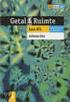 Absolute waarde zit als bij de sjablonen ( ). Afronden, geheel deel, breukdeel, Kleinste gemeen veelvoud, Grootste gemene deler, vind je via. Handleiding Alles betreffende complexe getallen vind je via.
Absolute waarde zit als bij de sjablonen ( ). Afronden, geheel deel, breukdeel, Kleinste gemeen veelvoud, Grootste gemene deler, vind je via. Handleiding Alles betreffende complexe getallen vind je via.
Wiskunde - MBO Niveau 4. Eerste- en tweedegraads verbanden
 Wiskunde - MBO Niveau 4 Eerste- en tweedegraads verbanden OPLEIDING: Noorderpoort MBO Niveau 4 DOCENT: H.J. Riksen LEERJAAR: Leerjaar 1 - Periode 2 UITGAVE: 2018/2019 Wiskunde - MBO Niveau 4 Eerste- en
Wiskunde - MBO Niveau 4 Eerste- en tweedegraads verbanden OPLEIDING: Noorderpoort MBO Niveau 4 DOCENT: H.J. Riksen LEERJAAR: Leerjaar 1 - Periode 2 UITGAVE: 2018/2019 Wiskunde - MBO Niveau 4 Eerste- en
Hoofdstuk 1 boek 1 Formules en grafieken havo b klas 4
 Hoofdstuk 1 boek 1 Formules en grafieken havo b klas 4 1. Lineair verband. 1a. na 1 min 36 cm, na min. 3 cm, daling 4 cm per minuut. b. h = 40 4t h in cm en t per minuut b. k: rc = -3 m: rc = 0.5 p: rc
Hoofdstuk 1 boek 1 Formules en grafieken havo b klas 4 1. Lineair verband. 1a. na 1 min 36 cm, na min. 3 cm, daling 4 cm per minuut. b. h = 40 4t h in cm en t per minuut b. k: rc = -3 m: rc = 0.5 p: rc
Samenvatting Wiskunde Aantal onderwerpen
 Samenvatting Wiskunde Aantal onderwerpen Samenvatting door een scholier 2378 woorden 4 juni 2005 5,1 222 keer beoordeeld Vak Wiskunde Gelijkvormigheid Bij vergroten of verkleinen van een figuur worden
Samenvatting Wiskunde Aantal onderwerpen Samenvatting door een scholier 2378 woorden 4 juni 2005 5,1 222 keer beoordeeld Vak Wiskunde Gelijkvormigheid Bij vergroten of verkleinen van een figuur worden
Gebruik van geheugens
 Gebruik van geheugens Het rekentoestel CASIO Collège fx-92b 2D+ heeft 10 verschillende geheugens. De acht geheugens A, B, C, D, E, F, X en Y kunnen gebruikt worden om waarden op te slaan. De inhoud van
Gebruik van geheugens Het rekentoestel CASIO Collège fx-92b 2D+ heeft 10 verschillende geheugens. De acht geheugens A, B, C, D, E, F, X en Y kunnen gebruikt worden om waarden op te slaan. De inhoud van
